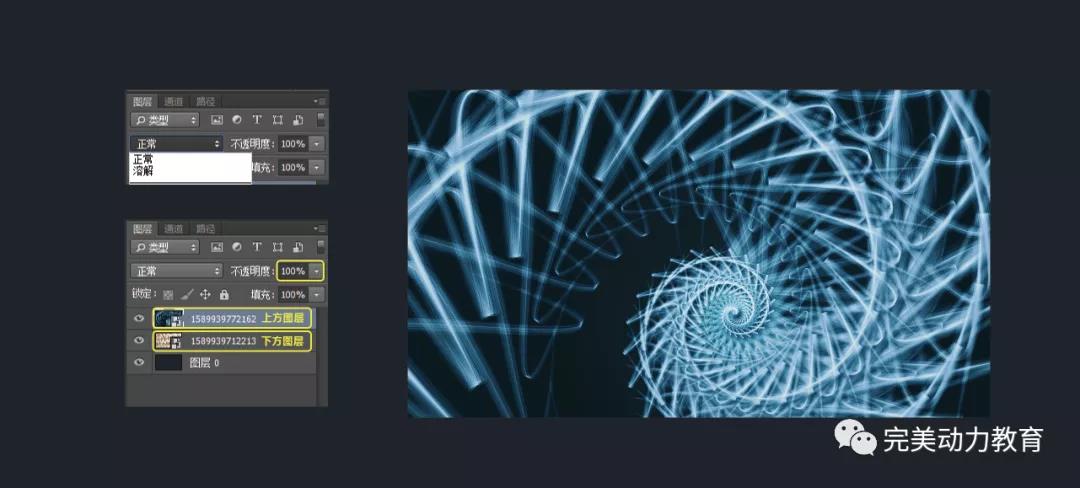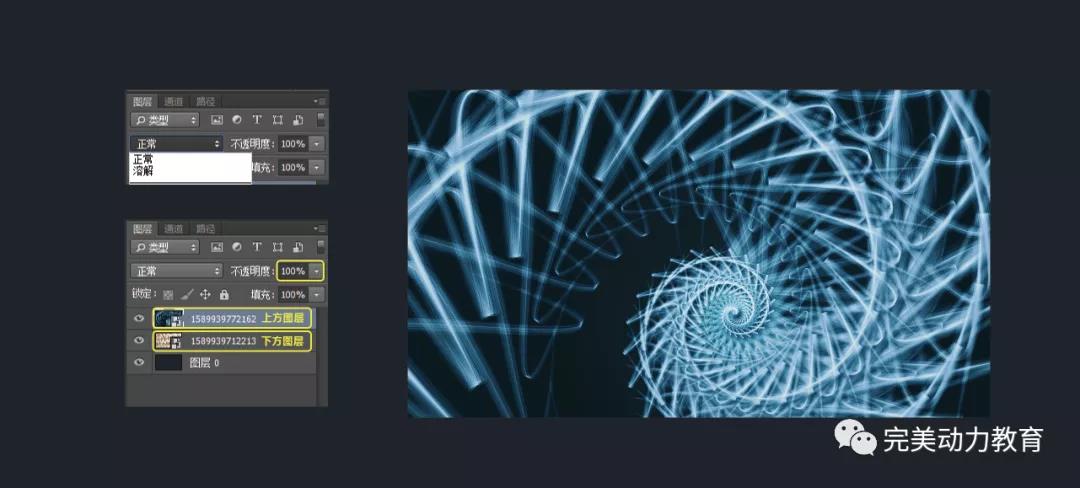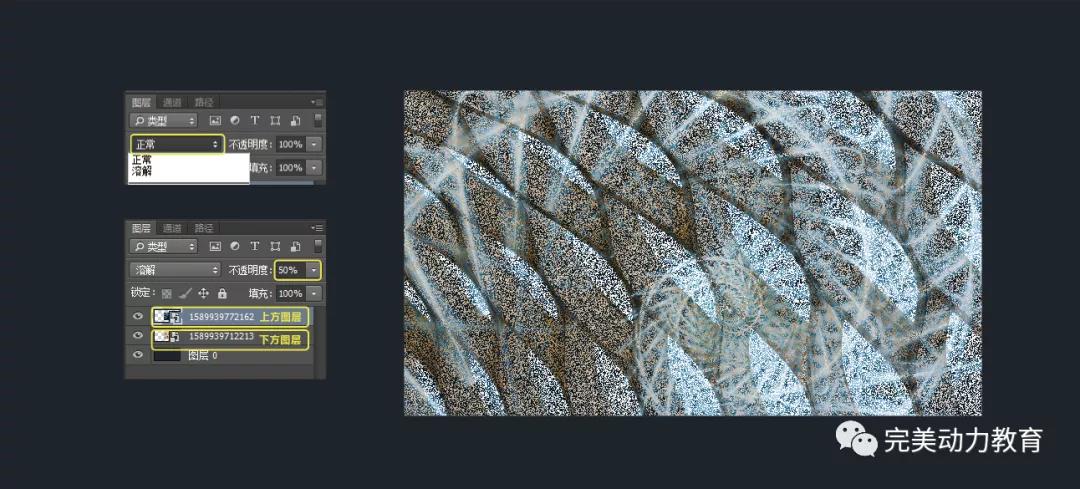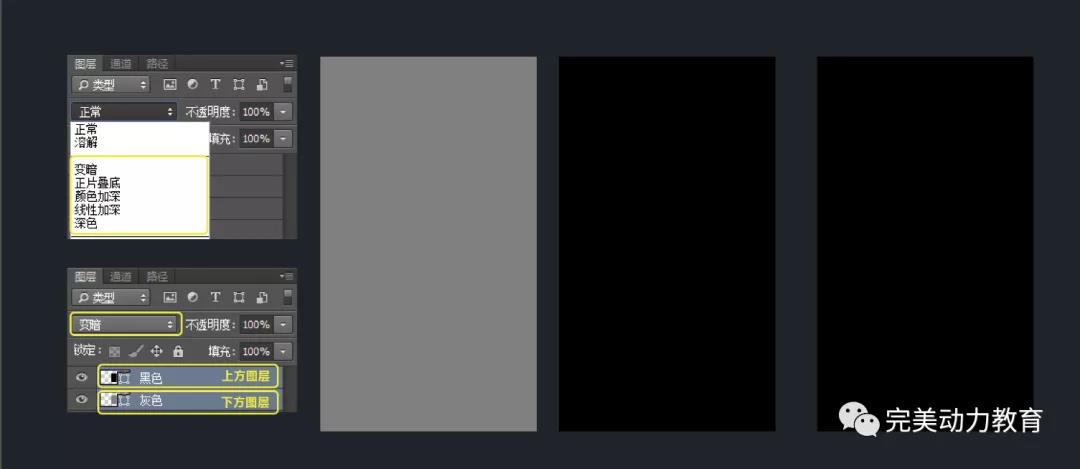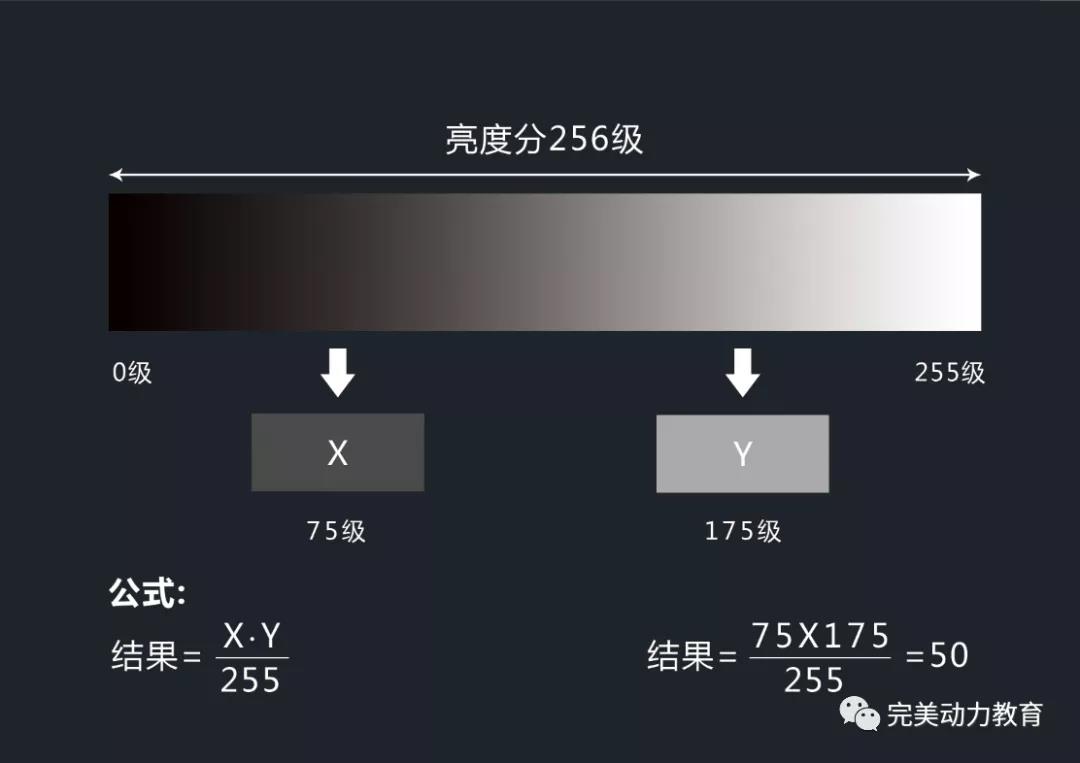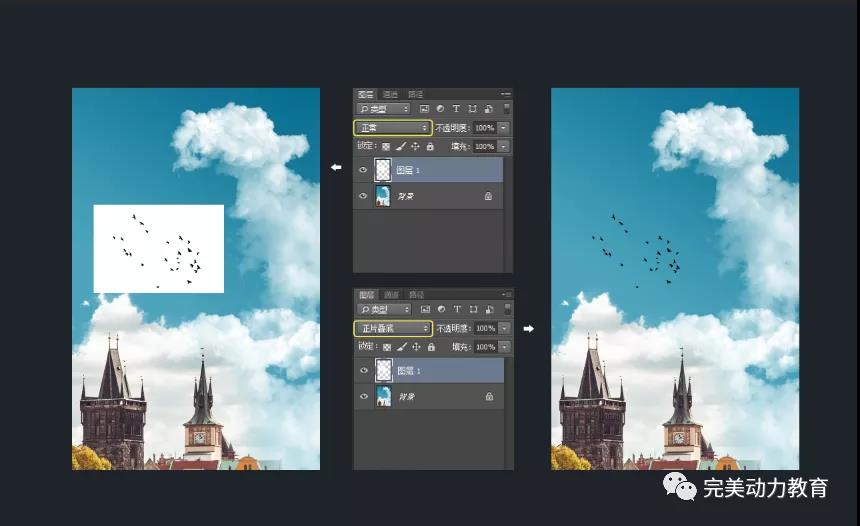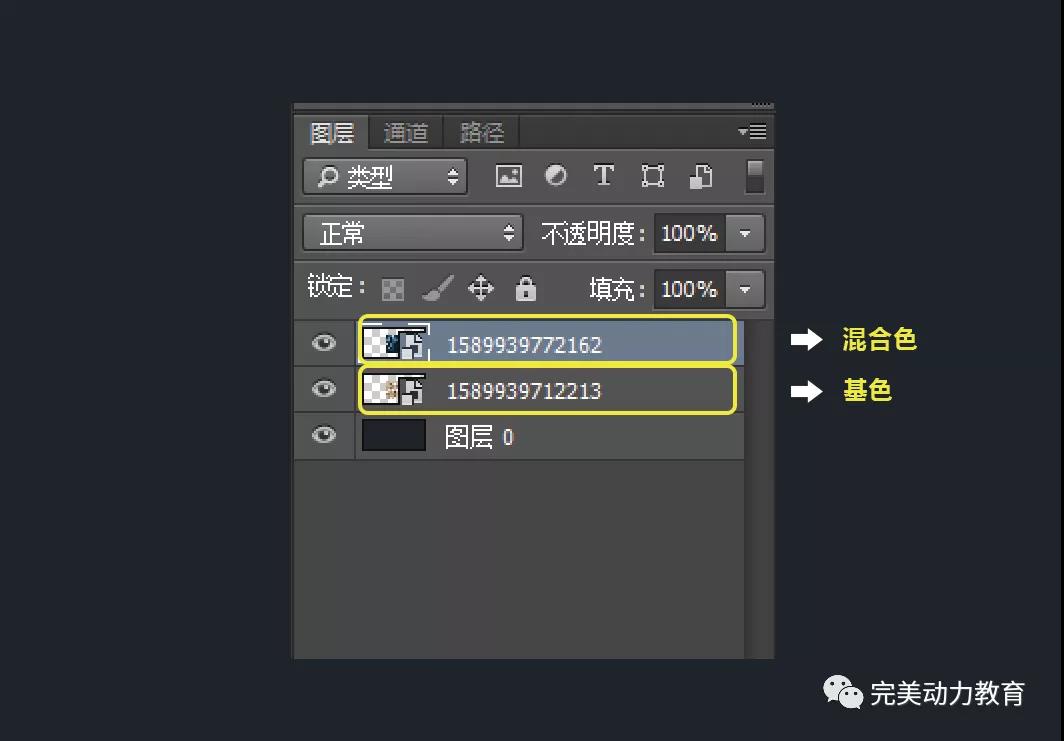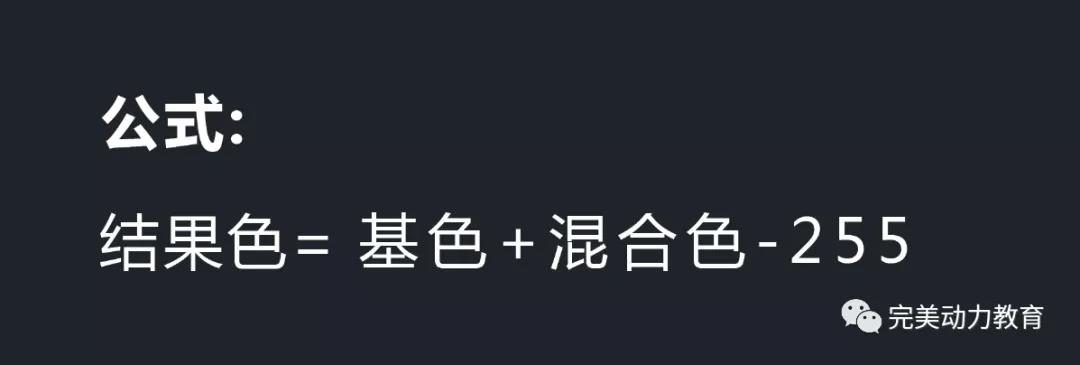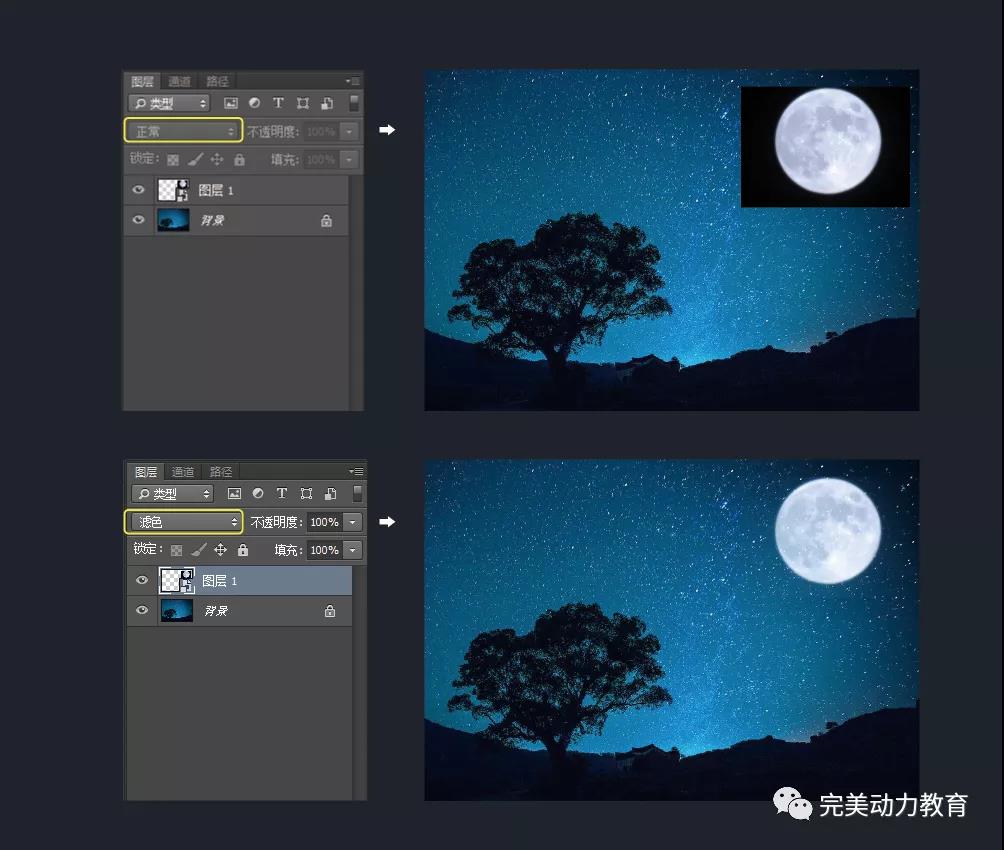- 【干货】一次掌握PS图层混合模式
对于大多数而言,Photoshop的混合模式非常难以理解,大多数抱着“试一遍总有一个是对的”的想法。其实,用好了混合模式其实可以实现很多神奇的效果。今天给大家聊聊“图层混合模式”!
在Photoshop中有27种图层混合模式大至我们可以分为如图所示的6组,分别为覆盖组、去亮组、去暗组、对比组、差值组、色彩组。下面我们主要介绍前三组混合模式的工作原理。
01 覆盖组
覆盖组其实很简单:就是上方图层覆盖住下方图层,而覆盖的程度跟透明度有很大关系,分正常混合模式、溶解混合模式。
其中,在正常混合模式下,当不透明度在100%的时候(也就是完全不透明),上方图层将完全遮住下方图层。随着上方图层不透明度的降低,上方图层也就会一点点变透明,当上方图层不透明度为0%时,我们就看不到上方图层了。
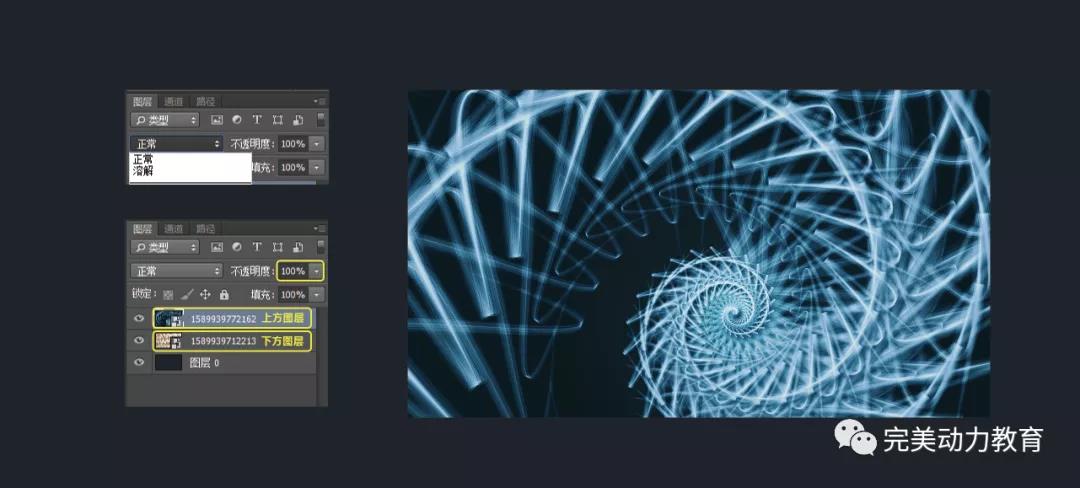
▲正常透明度100%
在覆盖层除了正常混合模式还有一个溶解混合模式,在正常混合模式下降低不透明度画面就会均匀的变透明,而溶解混合模式就会将画面变成颗粒状。随着不透明度的降低,颗粒散开的程度也就越大,当不透明度为0%的时候就完全看不到了。
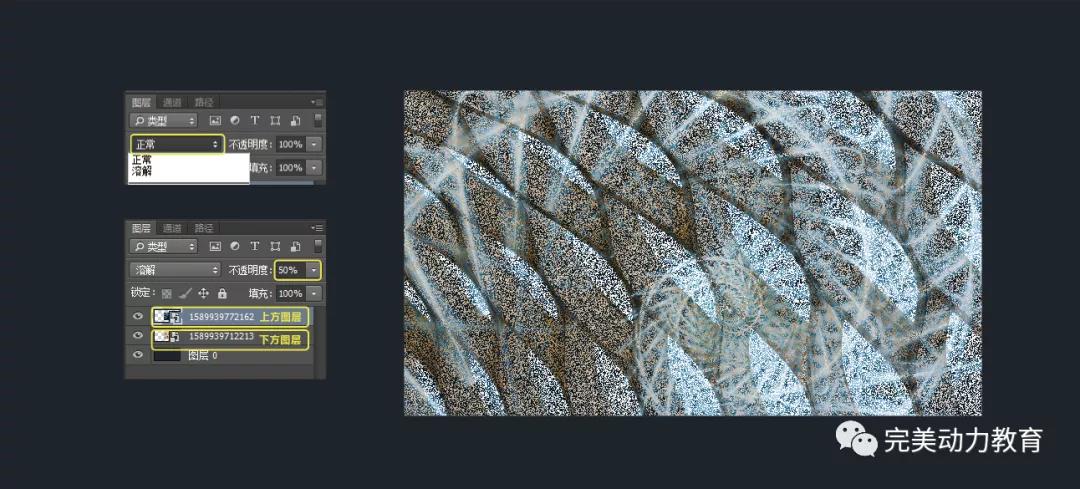
▲溶解透明度50%
02 去亮组
所谓的去亮就是当上下层混合的时候,哪一个亮就不要哪一个。该组主要包含:变暗、正片叠底、颜色加深、线性加深、深色这5个选项。
变暗混合模式,就是两张图进行对比,谁亮就把谁丢掉。如图所示(下图中分别为灰色层、黑色层、与结果层):上方图层是黑色,下方图层是中灰色,两者相比下方图层比较亮,所以在变暗混合模式下,就会把黑色留下,中灰色不显示。
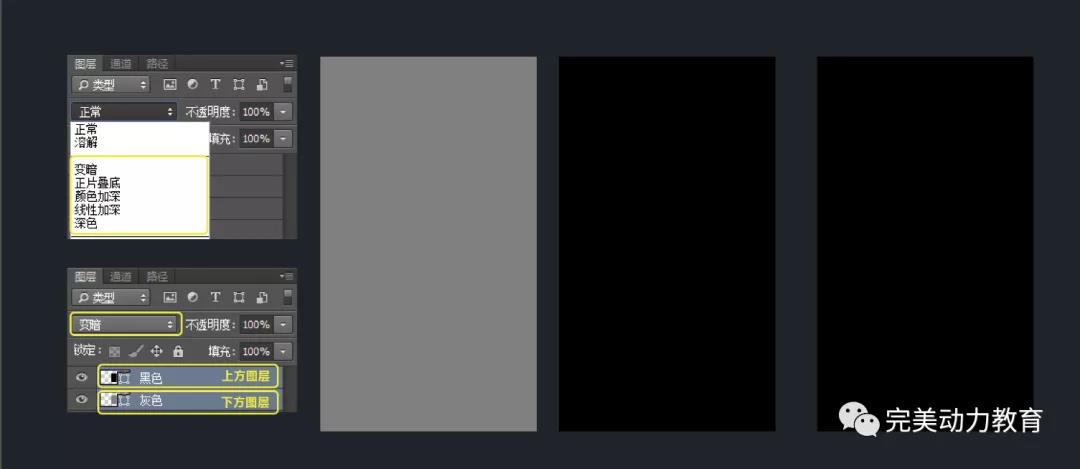
▲变暗
正片叠底混合模式,我们知道亮度大约可以分为256级,0级最暗,255级最亮。正片叠底的原理就是将两张照片的亮底数值相乘再除以255。
比如第一张图的亮度值为75,第二张图的亮度为170,那么两者相乘再除以255最后得到的亮度数值是50,比两张原图都低,也就是说使用正片叠底,结果图会更暗。我们在制作影子或者去白底的时候都会用到正片叠底的混合模式。
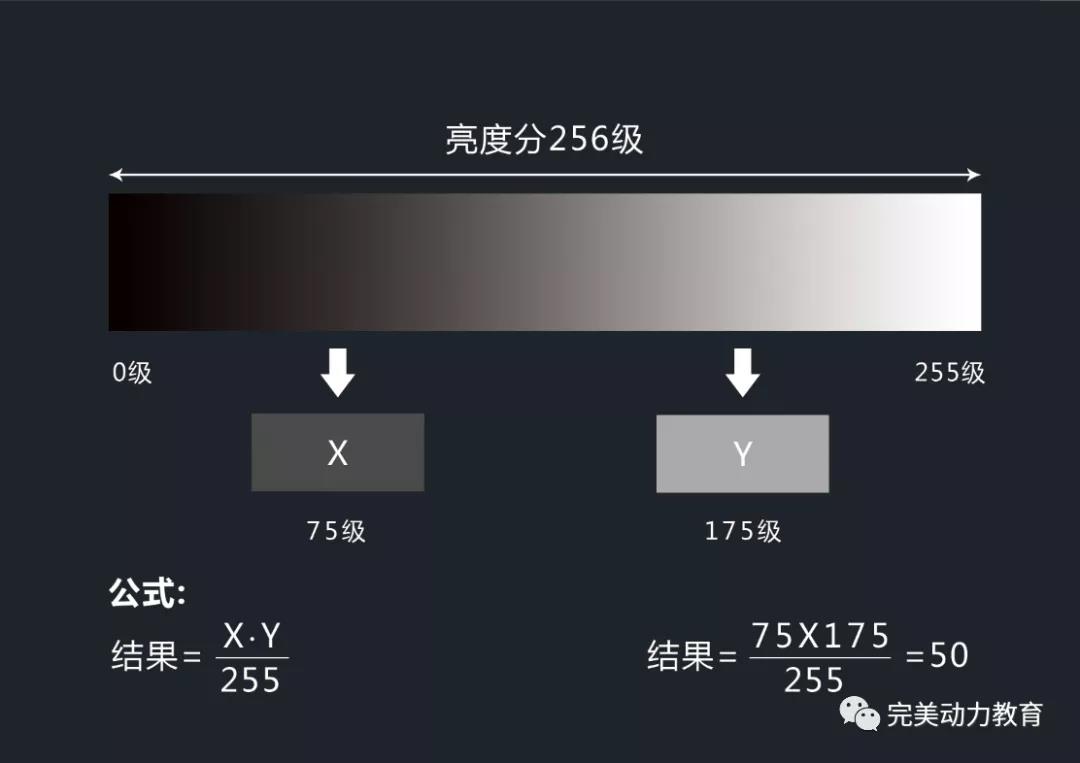
▲正片叠底
注意:任何图片和黑色进行正片叠底混合结果永远是黑色,任何图片和白色进行正片叠底混合结果并不会产生任何变化。如下图所示:
总结:正片叠底会让整体更暗,叠黑一起黑,叠白没效果。
至于去亮组的其它三个选项:颜色加深、线性加深、深色,实际工作中很少用,这里就简单说一下。
颜色加深,先做一个假设,假设我们有两个图层,我们把下方图层叫做基色,上方图层叫做混合色,采用了混合模式之后得到的新的颜色我们称为结果色。
我们大概可以这么理解:颜色暗的会变得超级暗,甚至是直接变黑,而且原来亮的地方依然很亮。颜色加深的混合模式就是下图中的一串公式。

▲颜色加深公式
线性加深,它的公式就是下图这么一串,使用的时候线性加深和颜色加深的区别并不是很大。但是因为它本质是线性的计算所以过渡会更加的柔和,亮部不会太刺眼,也会稍微的压暗一些。
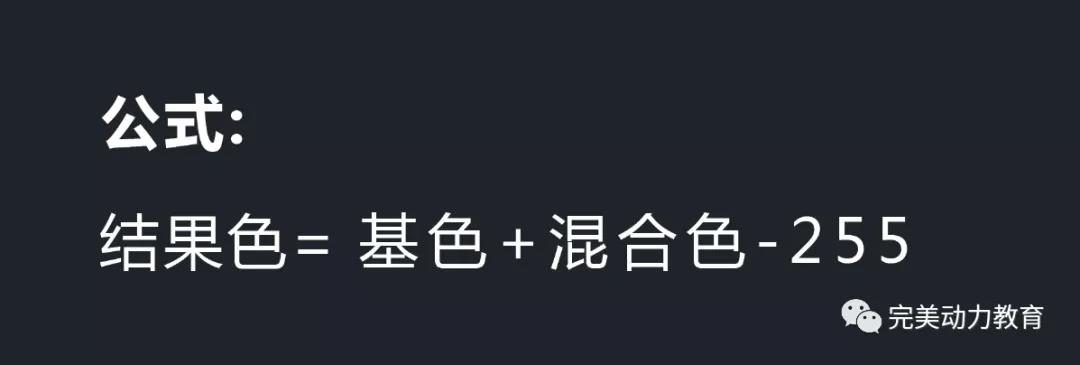
▲线性加深公式
深色,和变暗差不多,只不过对比像素的方式不同。实际工作中很少可以用到。也就是在这一组当中我们主要掌握变暗与正片叠底就可以了。
03 去暗组
这一组和上面去亮组,反着理解就可以了。变暗对应变亮,变暗是哪个图层暗留哪个,变亮就是哪个图层亮就留哪个。
滤色,总的来说就是将整体画面提亮,原理与正片叠底将整个画面压暗类似。滤色的公式如下图所示:

▲滤色公式
注意:任何颜色与白色混合,结果永远是白色,任何颜色跟黑色混合结果将不会有任何变化。如下图所示:
总结:滤色会让整体更亮,滤白一起白,滤黑没效果。
至于其它三个选项颜色减淡、线性减淡、浅色也同样与去亮组的颜色加深、线性加深、深色这三个选项混合的结果相反,同样实际工作中用的较少。
小伙伴们,这一期教程分享到这里,希望对大家有所帮助!